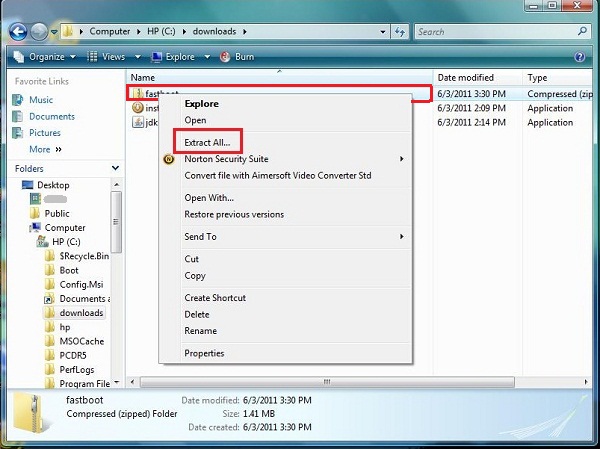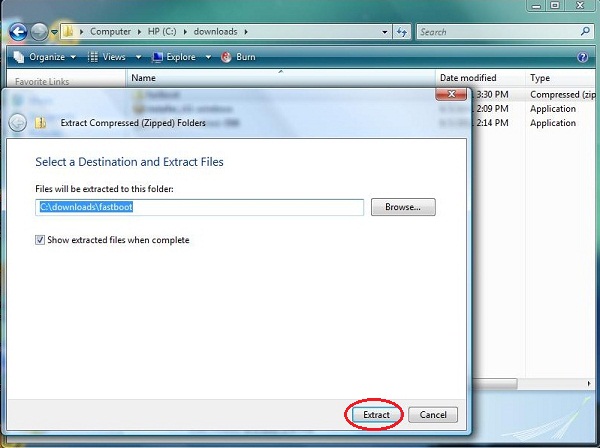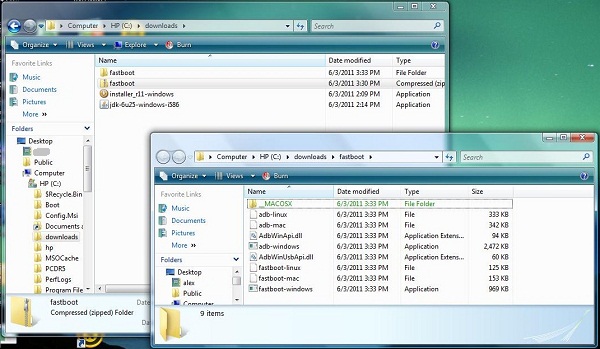Nexus One (2.3.4 – GRJ22)をルート化しました
ステップ3a.(もし既に済んでいなければ)Nexus OneのBootLoaderをアンロック(unlock)するのに必要なソフトをダウンロードする
次に、Nexus OneのBootLoaderをアンロックする必要があります。これは、最後のステップでリカバリー・プログラム(リカバリー・イメージ、Recovery Image)を実行するためです。
Nexus OneのBootLoader(起動)プログラムは、一般ユーザーが様々なブート(起動)プログラム・オプションが実行できないように、ロックされています。
したがって、BootLoaderをアンロックして、ルート化プログラムを実行できるようにするのです。
この操作は一回行えば、次に再度BootLoaderをロックするまで、アンロック状態が維持されます。
BootLoaderをアンロックされたNexus Oneは、起動時に画面の下に「アンロックされている錠前」のアイコンが表示されます。
(下の写真で、左がBootLoaderがアンロックされたNexus One。)
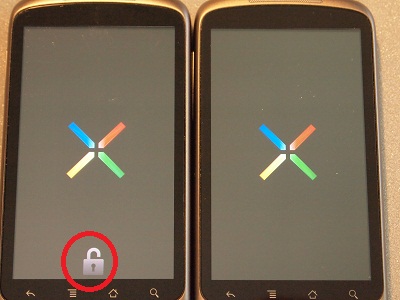
あるいは、電源オフの状態で、トラックボールを押しながら電源ボタンを押して、Fastbootモードの画面を出したとき、画面最上部にピンク色の「UNLOCKED」の文字が表示されます。
(下の写真で、左がBootLoaderがアンロックされたNexus One。)
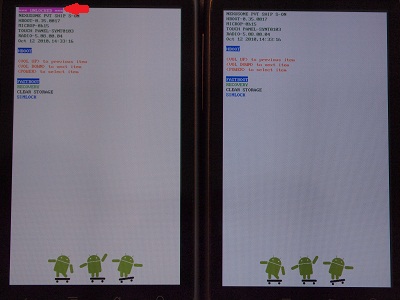
BootLoaderがロックされている場合は、BootLoaderのアンロックに必要なソフトをダウンロードします。
http://android.modaco.com/content/google-nexus-one-nexusone-modaco-com/299078/how-to-unlock-the-bootloader-on-your-nexus-one/
から「Download and extract fastboot from here」をクリックして、ファイルをダウンロードします。
ダウンロード・ポップアップ画面で、画面に表示されているキーワードを「Your Answer」欄に入力し、「Download」ボタンをクリックします。
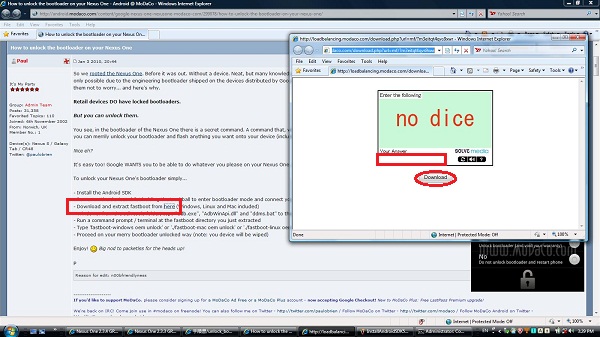
万が一、上記サイトでダウンロード出来ない場合は、ここからダウンロードしてください。
fastboot.zip – 1.41Mbytes
ハードディスクに保存します。
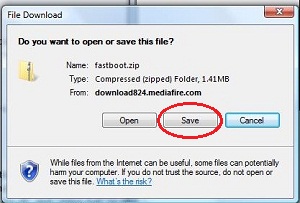

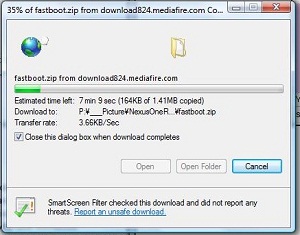
ダウンロード完了した圧縮ファイルを、解凍します。